Southbound ゲートウェイを介して CA UIM と CA Spectrum を統合
CA UIM と CA Spectrum は、CA Spectrum の Southbound ゲートウェイ コンポーネント(SBGW)を通じて統合されます。この統合は一方向(CA UIM から CA Spectrum)であり、デバイスごとに複数のタイプの未処理アラームをサポートします。 コンポーネントは、既存のデバイス モデルに対して、または CA UIM ロボットの自動作成イベント モデルに対してアラームを生成します。ネットワーク エンティティの完全なデバイス モデルが CA Spectrum に存在しない場合、CA Spectrum EventModel が使用されます。この統合では、ディスク容量不足、CPU の過剰使用、およびトラフィックのしきい値違反など、1 つのモデルで複数のアラーム タイプをサポートします。
casp1032jp
重要:
Spectrum v10.1.2 リリースから、SNMP Gateway プローブおよび SBGW/Southbound ゲートウェイは、CA UIM から CA Spectrum へのアラーム同期では非推奨になっています。 これには、Spectrum Gateway (spectrumgtw)プローブを使用してください。詳細については、以下の CA Spectrum - CA UIM 統合互換性マトリクスを参照してください。
CA Spectrum | CA UIM | nisapi を使用したインベントリ同期 | snmpgtw/SBGW | spectrumgtw |
10.1 | 8.2、8.3 | nisapi_service_host v8.01 http://nmscdn.nimsoft.com/nisapi_8.x/nisapi_service_host-8.0.1.zip | はい | 該当なし |
10.1.1 | 8.2、8.3 | nisapi_service_host v8.04 http://nmscdn.nimsoft.com/nisapi_8.0.0/nisapi_service_host-8.0.4.zip | はい | 該当なし |
10.1.2 | 8.47 | nisapi-wasp v8.4.2 以降 | 該当なし | はい |
初めてこの統合を使用するか、既存のユーザかどうかにかかわらず、この統合の変更内容を理解するために、「spectrumgtw プローブを使用した CA Spectrum - CA UIM 統合 - ファクトシート」を参照することをお勧めします。
CA UIM と CA Spectrum は、CA Spectrum の Southbound ゲートウェイ コンポーネント(SBGW)を通じて統合されます。この統合は一方向(CA UIM から CA Spectrum)であり、デバイスごとに複数のタイプの未処理アラームをサポートします。 コンポーネントは、既存のデバイス モデルに対して、または CA UIM ロボットの自動作成イベント モデルに対してアラームを生成します。ネットワーク エンティティの完全なデバイス モデルが CA Spectrum に存在しない場合、CA Spectrum EventModel が使用されます。この統合では、ディスク容量不足、CPU の過剰使用、およびトラフィックのしきい値違反など、1 つのモデルで複数のアラーム タイプをサポートします。
概要
CA Spectrum - CA UIM 統合により、CA UIM からの情報とアラームで CA Spectrum のインフラストラクチャ モデルが拡張され、以下の利点が提供されます。
- CA UIM プローブから CA Spectrum でイベントおよびアラートを受信します。
- CA UIM プローブのインテリジェンスを活用して、拡張された CA Spectrum 監視機能を取得します。
- UIM SLA ルールを使用し、CA Spectrum でアラート条件を作成するイベントをトリガします。
- CA Spectrum の根本原因解析機能を使用し、CA UIM によって作成されたイベントおよびアラートを対象に基本的な根本原因解析を実行します。
管理者は、CA Spectrum にアラート データを送信するように CA UIM を設定します。CA UIM は、SpectroSERVER が実行されているホスト名およびポートにトラップ データを送信します。デフォルトでは、CA Spectrum は標準的な SNMP トラップ ポート 162 を使用します。CA Spectrum は、個別の SNMP トラップ パケットを最大 65467 バイトまで受け入れます。ポートを変更するには、CA Spectrum ディレクトリに位置する CA Spectrum ".vnmrc" ファイル内の snmp_trap_port parameter パラメータを変更します。
以下の図は、Southbound ゲートウェイを介して CA UIM と CA Spectrum を統合するプロセスを示しています。
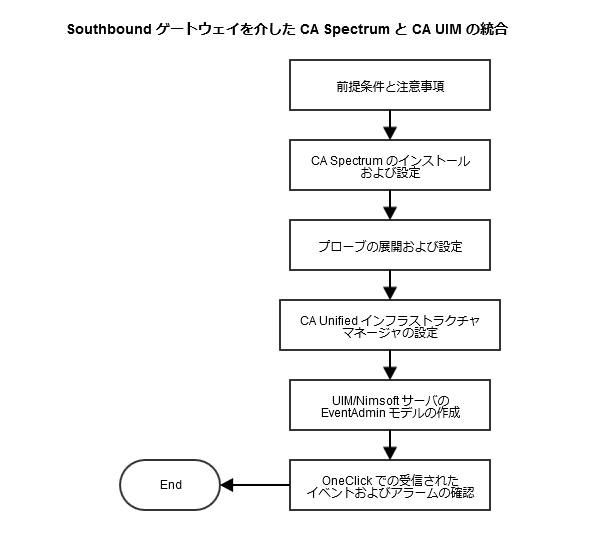
以下のタスクを実行し、Southbound ゲートウェイによって CA UIM と CA Spectrum を統合します。
前提条件および考慮事項の確認
CA Spectrum と CA UIM の統合をインストールし、設定する前に以下の前提条件を確認します。
- CA Spectrum v10.1 以降および CA UIM Management System (バージョン 8.2 以降)のライセンスされたインストールが必要です。注:管理者以外のユーザとして CA Spectrum をインストールする場合は、Windows でユーザ アカウント制御(UAC)を無効化します。詳細については、「新規インストール」を参照してください。
- CA Spectrum がインストールされるシステムに静的 IP アドレスが設定されていることを確認します。
- CA Spectrum をサポートする標準的なプラットフォームおよびハードウェアが必要です。
以下の考慮事項を確認します。
- 現在の統合では、以前(フィールドで開発された)の統合をアップグレードする試みは行われません。この統合の今後のバージョンへのアップグレードをサポートすることが計画されています。
- この統合では、CA UIM からの通信のために CA Spectrum で SNMP トラップ ポート(162)を使用する必要があります。
- この統合は、1 つの CA UIM インスタンスにのみ接続します。
- 典型的な SNMPv1 トラップが未確認のため、この統合はトラップ受信に依存します。トラップは通過中にドロップし、認識されない場合があります。
- 正しい CA Spectrum モデルでイベントとアラームを発生させるには、CA UIM でエンティティをモデリングするために、ホスト名の代わりに IP アドレスを使用します。CA UIM でモデリングされているエンティティにホスト名を使用すると、プローブをホストするロボットの EventModel で CA Spectrum アラームが発生します。
CA Spectrum のインストールおよび設定
CA Spectrum インストール ソフトウェアには、使用可能なリソースを評価し、カスタム インストール スクリプトを実行するための管理者権限が必要です。最初のインストールでは、所有者が管理者であるファイルが生成され、削除されずに残ります。以降のアップグレード インストールでも管理者権限が必要です。
重要:
Windows プラットフォーム上の C:\Program Files\CA、および Linux プラットフォーム上の /opt/CA ディレクトリは、CA Spectrum の初回インストール時に自動作成されます。また、他の CA 製品に共通の CA Spectrum コンポーネントは、このディレクトリに自動的にインストールされます。このディレクトリは、CA Spectrum アップグレード中に必要に応じて自動的に更新されます。このディレクトリからファイルを削除しないでください。Southbound ゲートウェイによって CA UIM と CA Spectrum を統合するには、CA Spectrum インストールが必要です。CA Spectrum は、Windows および Linux プラットフォームにインストールできます。
以下の手順に従います。
- アプリケーションを実行している CA Spectrum 以外のプログラムをすべて停止します。
- 以下のアクションを実行します。
- [クライアント詳細] Web ページで OneClick からログオフし、OneClick クライアントをシャットダウンします。注:詳細については、「」を参照してください。
- CA Spectrum コントロール パネルで[Stop SpectroSERVER (SpectroSERVER の停止)]をクリックして SpectroSERVER とアーカイブ マネージャを停止し、CA Spectrum コントロール パネルを閉じます。注:詳細については、「」を参照してください。
- VnmSh 接続をすべて停止します。注:詳細については、「」を参照してください。
- Bash シェルをすべて終了します。
重要:CA Spectrum をインストールする前に、アンチウイルス ソフトウェアのリアルタイム保護を無効化してください。この機能を無効にすることで、リアルタイム保護ソフトウェアが使用している可能性があるファイルに関する潜在的な問題を回避することができます。 - 管理者権限を持つユーザとしてログインします。
- 適切なドライブにインストール メディアを挿入します。autorun が無効になっている場合、[エクスプローラ]ビューで setupnt.exe ファイルをダブルクリックするとインストールを開始できます。インストールが開始されます。
- CA Spectrum をインストールします。詳細については、「新規インストール」を参照してください。
プローブの展開および設定
CA UIM プローブは特定のリソースまたはイベントを監視する小さな専用アプリケーションです。各プローブは特定の監視要件に合わせて簡単に設定できます。
SNMP ゲートウェイ プローブは、CA UIM から CA Spectrum にトラップを送信します。CA Spectrum と CA UIM を統合するには、CA Unified インフラストラクチャ マネージャを介して SNMP ゲートウェイ プローブ(snmpgtw)を設定します。
SNMP ゲートウェイは、SNMP ベースのイベント マネージャが読み取りできる SNMP トラップ メッセージにアラームを変換します。SNMP ゲートウェイは企業固有のトラップ タイプにさまざまな重大度レベルをマップします。詳細については、http://docs.UIM.com/prodhelp/en_US/Probes/GettingStarted/ を参照してください。
以下の手順に従います。
- CA Unified インフラストラクチャ マネージャを開きます。
- [コンソール]ウィンドウから、[アーカイブ]-[UIM Server hub (UIM サーバ ハブ)]-[Robot (ロボット)]を選択します。事前定義済みプローブのリストが表示されます。
- アーカイブ フォルダのパッケージ名を選択します。
- ドメイン/ハブ/ロボットにパッケージ名をドラッグ アンド ドロップします。[View Distribution Progress]ダイアログ ボックスが表示されます。
- 配布が完了したら、[Close Dialog]をクリックします。指定した場所にプローブが展開されます。
- プローブを設定するには、展開したプローブをダブルクリックします。[Probe Configuration]ウィンドウが開きます。
- [Setup]タブをクリックします。[Setup]ウィンドウが開き、次のオプションが表示されます。
- アクティブこのプローブをアクティブにするか非アクティブにします。
- Subject(s)変換される CA UIM サブジェクトを指定します。サブジェクトは、CA UIM のすべてのコンポーネントの CA UIM メッセージを分類するテキスト文字列です。デフォルト:Alarm
- Trap variablesトラップがトリガされる SNMP 操作の一意の識別子を示します。
- Log fileプローブ内部のアクティビティに関する情報がプローブによってログ記録されるファイルを指定します。
- Log levelログ ファイルに書き込まれるデータの詳細レベルを設定します。通常動作中は、ディスク消費を最小限に抑えるために、できるだけ少ないデータをログ記録することをお勧めします。デバッグする場合に詳細の量を増やすことができます。

- [Profiles]タブをクリックします。[Profiles]ウィンドウが開きます。詳細については、「CA Unified インフラストラクチャ マネージャの設定」を参照してください。
- [OK]をクリックします。snmpgtw プローブが展開および設定されます。
CA Unified インフラストラクチャ マネージャの設定
CA Unified インフラストラクチャ マネージャは、CA UIM システムの設定および管理のためのプライマリ インターフェースです。
CA UIM インフラストラクチャ マネージャまたは Unified Management Portal によってネットワーク上のエンティティを管理するように CA UIM 監視を設定します。CA Spectrum と CA UIM を統合するには、CA Unified インフラストラクチャ マネージャを介して SNMP ゲートウェイ プローブ(snmpgtw)を設定します。詳細については、「Deploy and Configure Probes」を参照してください。
SNMP ゲートウェイ プローブでは、送信するトラップ、トラップの送信条件、およびトラップの送信先について、CA UIM に送信するためのプロファイルが作成されます。
以下の手順に従います。
- CA Unified インフラストラクチャ マネージャを開きます。
- [コンソール]ウィンドウから、[ドメイン]-[UIM Server Domain (UIM サーバ ドメイン)]-[UIM Server Hub (UIM サーバ ハブ)]-[UIM Primary Hub (UIM プライマリ ハブ)]-[ゲートウェイ]を選択します。プローブのリストが表示されます。以下のイメージでは、snmpgtw プローブへのナビゲーションを示します。

- snmpgtw プローブをダブルクリックします。[Probe Configuration]ウィンドウが開きます。
- [Profiles]タブをクリックします。
- [Configured Profiles]ワークスペースを右クリックし、[New]を選択します。以下のイメージでは、新しいプロファイルを作成する手順を示します。
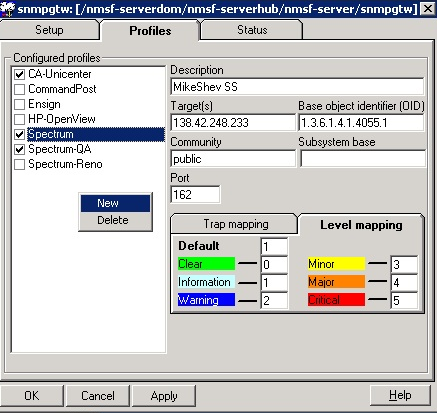
- プロフィールの名前を入力します たとえば、Spectrum -サーバ名を提供できます。
- プロファイルを有効にするには、[Configured profiles]のリストで[Spectrum]をクリックします。以下の画面は、[Profiles]ウィンドウで使用可能なオプションを示しています。
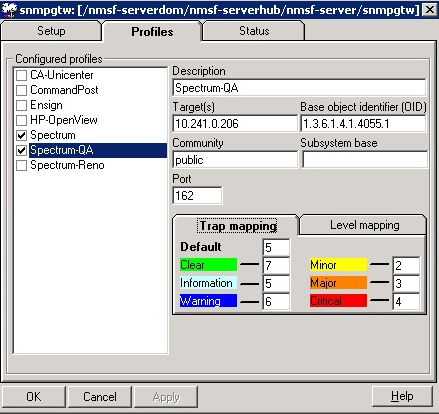
- ターゲット(Target)SpectroSERVER IP アドレスを指定します。SNMP トラップを送信できるネットワーク ノードを示します。
- ベース OID(Base Object Identifier)生成されたトラップ パッケージで使用される SNMP オブジェクト ID を示します。デフォルト:1.3.6.1.4.1.4055.1
- コミュニティ文字列SNMP トラップで使用される SNMP コミュニティ文字列を示します。
- トラップ マッピング(Trap Mapping)受信トラップをトラップ タイプ別に分類し、トラップ タイプごとに異なるアクションを実行します。SNMP トラップにアラートの重大度レベルをマップできます。たとえば、トラップ マッピングに以下の値を指定します。デフォルト:5
- クリア: 7
- 情報: 5
- 警告: 6
- マイナー: 2
- メジャー: 3
- 重大: 4
注:ソースレベルで情報メッセージおよび警告メッセージを無効化する場合は、[Trap Mapping]でデフォルト、警告、情報に対するマッピングを削除します。詳細については、「パフォーマンス考慮事項」を参照してください。 - レベル マッピング(Level Mapping)異なるコードで重大度レベルを識別します。正しいコードを指定することで、受信システムの対応するレベルに CA UIM 重大度レベルをマップできます。たとえば、レベル マッピングに以下の値を指定します。デフォルト: 1
- クリア: 0
- 情報: 1
- 警告: 2
- マイナー: 3
- メジャー: 4
- 重大: 5
- [Apply]をクリックし、[OK]をクリックします。CA Unified Infrastructure Manager は、CA Spectrum と統合するように設定されています。
CA UIM サーバの EventAdmin モデルの作成
CA Spectrum EventAdmin モデルは Southbound ゲートウェイからイベントを受信し、統合の設定に基づいて、EventModels またはデバイス モデルにイベント データを転送します。アラームはこのイベント データから作成できます。
EventModel は、EventAdmin アプリケーションによって管理されるシステムでイベント データの一意のソースを表すモデル タイプです。EventAdmin モデルにはインスタンス化された EventModels が 1 つまたは複数含まれます。Southbound Gateway によって受信される各イベントには、そのイベントのソースを一意に識別する情報が含まれます。EventAdmin モデルはイベントを受信し、一意のイベント ソースを見つけ、イベントをターゲット送信先へ渡します。統合をサポートするために UIM サーバの EventAdmin モデルを作成します。
以下の手順に従います。
- CA Spectrum OneClick コンソールを開きます。
- ナビゲーション画面で[SpectroSERVER]-[ユニバース]を選択します。
- コンテンツ画面の[トポロジ]タブをクリックし、[タイプ別に新しいモデルを作成]をクリックします。[モデル タイプの選択]ダイアログ ボックスが表示されます。以下の画面には、作成するモデルタイプが表示されます。
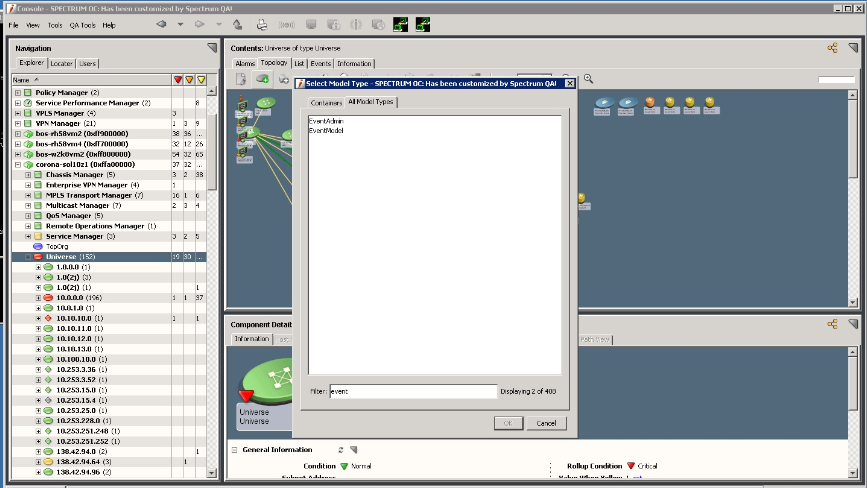
- [すべてのモデル タイプ]タブで、[EventAdmin]をクリックします。
- [OK]をクリックします。[タイプ EventAdmin のモデルを作成]ダイアログ ボックスが表示されます。
- 以下のパラメータを設定します。
- 名前(オプション) EventAdmin モデル名を定義します。このモデル名が EventAdmin アイコンの一番上のフィールドに表示されます。
- ネットワーク アドレスイベント ソース ホスト コンピュータのネットワーク アドレスを指定します。SNMP トラップに基づくすべての統合に必要。
- セキュリティ文字列(オプション)このモデルを表示し、編集できるユーザを定義します。
- マネージャ名EventAdmin モデルでこの属性を設定すると、この EventAdmin に含まれるすべての EventModel がこの属性を継承します。
- イベント モデル プレフィックス特定の EventAdmin に関連付けられているすべての EventModels のネーミング プレフィックスを確認します。このフィールドは、この EventAdmin に含まれるすべての EventModel の EventModel 名に関連します。並べ替えとフィルタリングにも役立ちます。デフォルト:0x06330000
- [OK]をクリックします。EventAdmin モデルが生成されます。デフォルトの EventModel も作成され、EventAdmin モデルに含まれます。このモデルは、一意のソースを表すフォールト トレランス機能に使用されます。
OneClick での受信されたイベントおよびアラームの確認
EventAdmin モデルは CA UIM からイベントを受信し、OneClick の EventModel にそれを送信します。イベントはこのモデルでアラームを生成します。統合が正しく設定されていることを確認するには、OneClick 内の[アラーム詳細]タブでアラーム データの詳細を表示することをお勧めします。一般的およびサブシステム固有のイベントが OneClick で作成されます。また、これらのイベント/アラームの設計パターンを確認できます。
以下の手順に従います。
- OneClick コンソールを開きます。
- [ナビゲーション]パネルの EventModel を選択します。
- イベントを表示するには、[コンテンツ]パネルの[イベント]タブをクリックします。イベントは以下のイベント タイプで表示されます。
- 一般イベントCPU、ディスク、およびメモリ サブシステムに関連付けられていないイベントを示します。範囲は 0x06330000 ~ 0x6330005 から開始します。
- サブシステム固有イベントCPU、ディスク、およびメモリ サブシステムに関連付けられるイベントを示します。サブシステム固有のイベントの以下のイベント範囲を確認できます。
- CPU0x06330050 ~ 0x6330055
- ディスク0x06330030 ~ 0x6330035
- メモリ0x06330040 ~ 0x6330045
- これらのイベント/アラームの以下の設計パターンを確認します。
- 0x063300x0 クリア イベント
- 0x063300x1 マイナー イベント/アラーム
- 0x063300x2 メジャー イベント/アラーム
- 0x063300x3 重大イベント/アラーム
- 0x063300x4 情報イベント
注: CA UIM メッセージ重大度と CA Spectrum イベントおよびアラームのマッピング方法については、以下のテーブルを参照してください。 - CA UIM Spectrum
- 情報イベントのみ
- 警告イベントのみ
- マイナー マイナー アラーム
- メジャー メジャー アラーム
- 重大 重大アラーム
- アラームを表示するには、[アラーム]タブをクリックします。アラームが表示されます。
- コンポーネント詳細画面の[アラーム詳細]タブをクリックして、アラーム詳細を表示します。OneClick で生成されるイベントとアラームが検証されます。
注:
CA UIM Alarm コンソールでアラームを手動でクリアした場合、CA Spectrum 内の対応するアラームはクリアされません。この動作は SNMP ゲートウェイ プローブ(snmpgtw)の既知のイミテーションによって引き起こされます。そのため、CA UIM 内でアラームをクリアしても、CA Spectrum ではアラームが累積するので、アラーム数が多くなります。CA Spectrum では、これらのアラームを手動でクリアする必要があります。パフォーマンス考慮事項
CA UIM - Southbound ゲートウェイによる CA Spectrum 統合では、すべての重大度およびトラップ(情報、警告、マイナー、メジャー、重大、クリアなど)をサポートし、実装しています
注:
デフォルトでは、CA UIM snmpgtw はすべての重大度レベルのメッセージについてアラート(トラップ)を送信するように設定されています。CA Spectrum で CA UIM によって生成されるイベントおよびアラームの量は、管理対象エレメントの数、タイプ、および状態によって異なります。パフォーマンスが問題になる状況では、CA Unified インフラストラクチャ マネージャでこれらのメッセージを無効化できます。
たとえば、CA Spectrum のトラップ ストーム検出しきい値が一定のレベルを超える場合、パフォーマンスの低下を示します。デフォルトでは、このしきい値は単一のデバイスからの 20 トラップ/秒に設定されます。中規模の CA UIM インストールでは、CA Spectrum デフォルト トラップ ストームしきい値を容易に超える可能性があります。超えた場合、トラップがドロップされます。最も重大なトラップを保持するため、情報メッセージおよび警告メッセージを無効にすることをお勧めします。無効にすれば、それほど厳しくない状況では帯域幅が使用されず、重大なトラップを CA Spectrum によって処理できます。
この状況に対処するために、CA UIM によって送信される情報メッセージを無効化できます。このように、ソースレベルで問題を解決できます。トラップ ストームしきい値を超える場合、警告メッセージが無効であれば、CA Spectrum に送信されません。SpectroSERVER に十分な容量があれば、トラップ ストームしきい値を 25 または 30 トラップ/秒に設定することもできます。
情報および警告メッセージを無効にした後でも、CA UIM からのアラートの数が依然としてトラップ ストームしきい値を超える場合、CA UIM ドキュメントを参照し、CA Spectrum に送信されているトラップの数またはタイプを制限する方法を決めます。デフォルトでは、すべてのアラームがフィルタされます。そのため、snmpgtw によってフィルタされるアラーム メッセージを変更できます。また、alarm_new メッセージおよび alarm_clear メッセージにアラーム設定を変更して、CA UIM から CA Spectrum への合計トラフィックを減らすこともできます。
注:
アラーム設定を alarm_new および alarm_clear メッセージに変更した場合、受信したアラームの発生ごとに 1 つのメッセージとしてアラーム数が CA Spectrum で正しくインクリメントされない可能性があります。統合の無効化
OneClick のアラームおよびイベントの生成を停止する場合は、CA UIM と CA Spectrum の統合を無効にできます。統合を無効にすると、EventAdmin モデルは CA UIM からイベントを受信しなくなり、イベントは OneClick の EventModel モデルに転送されません。
以下の手順に従います。
- CA Unified インフラストラクチャ マネージャを開きます。
- [Console]ページで[Gateway]を選択します。[SNMP Gateway]ウィンドウが表示されます。
- [Profiles]タブをクリックします。[Configured Profiles]ウィンドウが表示されます。
- プロファイルを右クリックし、[Delete]を選択します。プロファイルが削除されます。
- [OK]をクリックします。統合が無効になります。